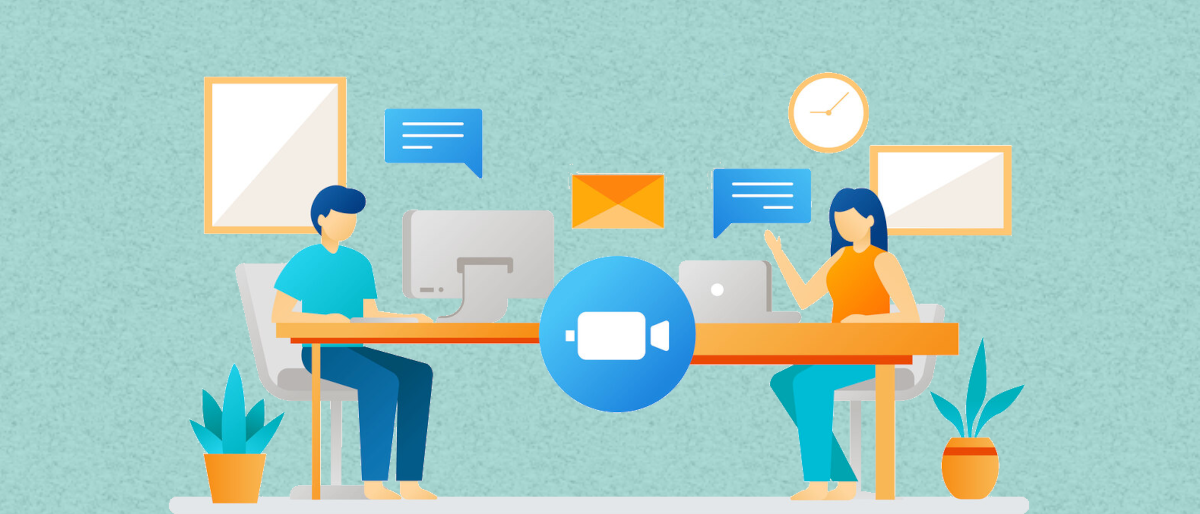分享RayLink远程控制软件最新企业资讯以及行业前沿技术
苹果电脑如何远程控制windows
通过远程控制软件,可以在不同的设备之间实现互联互通,方便快捷地操作其他电脑。那么如何使用苹果电脑来远程控制Windows系统。

1、使用第三方远程桌面软件
第一种方法是使用第三方远程桌面软件。目前市面上有很多提供远程桌面功能的软件,例如RayLink。支持跨平台使用,所以可以通过在苹果电脑上安装RayLink远程桌面软件来实现对Windows系统的远程控制。
首先,你需要在Windows电脑上下载和安装远程桌面软件。然后,在苹果电脑上下载和安装相同的软件。启动软件后,你需要创建一个账户,并登录到该软件中。
接下来,在苹果电脑上输入Windows电脑的设备码和密码,并点击连接。在成功建立连接后,你将能够看到Windows电脑的桌面画面,并可以通过苹果电脑来远程操作Windows系统。

2、使用Windows自带的远程桌面功能
除了第三方远程桌面软件,Windows系统本身也提供了远程桌面功能。这意味着可以直接使用苹果电脑的终端来远程控制Windows系统。
首先,在Windows电脑上打开系统设置,并进入“系统”-“远程桌面”选项。在远程桌面设置中,你需要启用“允许远程连接到此计算机”的选项,并记下Windows电脑的IP地址。
然后,在苹果电脑上打开“Finder”,并进入“前往”-“实用工具”-“远程桌面连接”。在远程桌面连接窗口中,输入Windows电脑的IP地址,并点击连接。
在成功建立连接后,将能够看到Windows电脑的桌面画面,并可以通过苹果电脑来远程操作Windows系统。

需要注意的是,使用Windows自带的远程桌面功能可能需要进行一些额外的配置,例如设置防火墙规则或允许其他设备通过端口访问。如果遇到连接问题,可以参考相关的官方文档或在线资源进行故障排除。
通过第三方远程桌面软件或Windows自带的远程桌面功能,可以轻松地实现苹果电脑对Windows系统的远程控制。这提供了便利和灵活性,无论是进行文件共享、软件调试还是远程协助,都可以轻松完成。希望以上的方法能够对你有所帮助!